В Личных кабинетах «Платферрум» видны все статусы заказа, услуги и договоренности. Давайте пройдем все этапы покупки: от покупки до отгрузки. С левой стороны будет экран от покупателя, с правой — от поставщика.
Шаг 1. Покупатель: создание заказа
Оформить заказ можно несколькими способами: найти нужны товар в каталоге или с помощтю поиска, оформить заявку на закупку или отправить запрос цены.
Давайте выберем товар в каталоге, например, горячекатаный лист и перейдем в корзину, чтобы завершить оформление заказа. Подробнее об использовании каталога читайте здесь.
В корзине можно добавить добавляем услугу, например, плазменную резку. Чтобы добавить услугу к заказу, прикрепите спецификацию. Здесь же можно сделать запрос скидки.
Давайте выберем товар в каталоге, например, горячекатаный лист и перейдем в корзину, чтобы завершить оформление заказа. Подробнее об использовании каталога читайте здесь.
В корзине можно добавить добавляем услугу, например, плазменную резку. Чтобы добавить услугу к заказу, прикрепите спецификацию. Здесь же можно сделать запрос скидки.
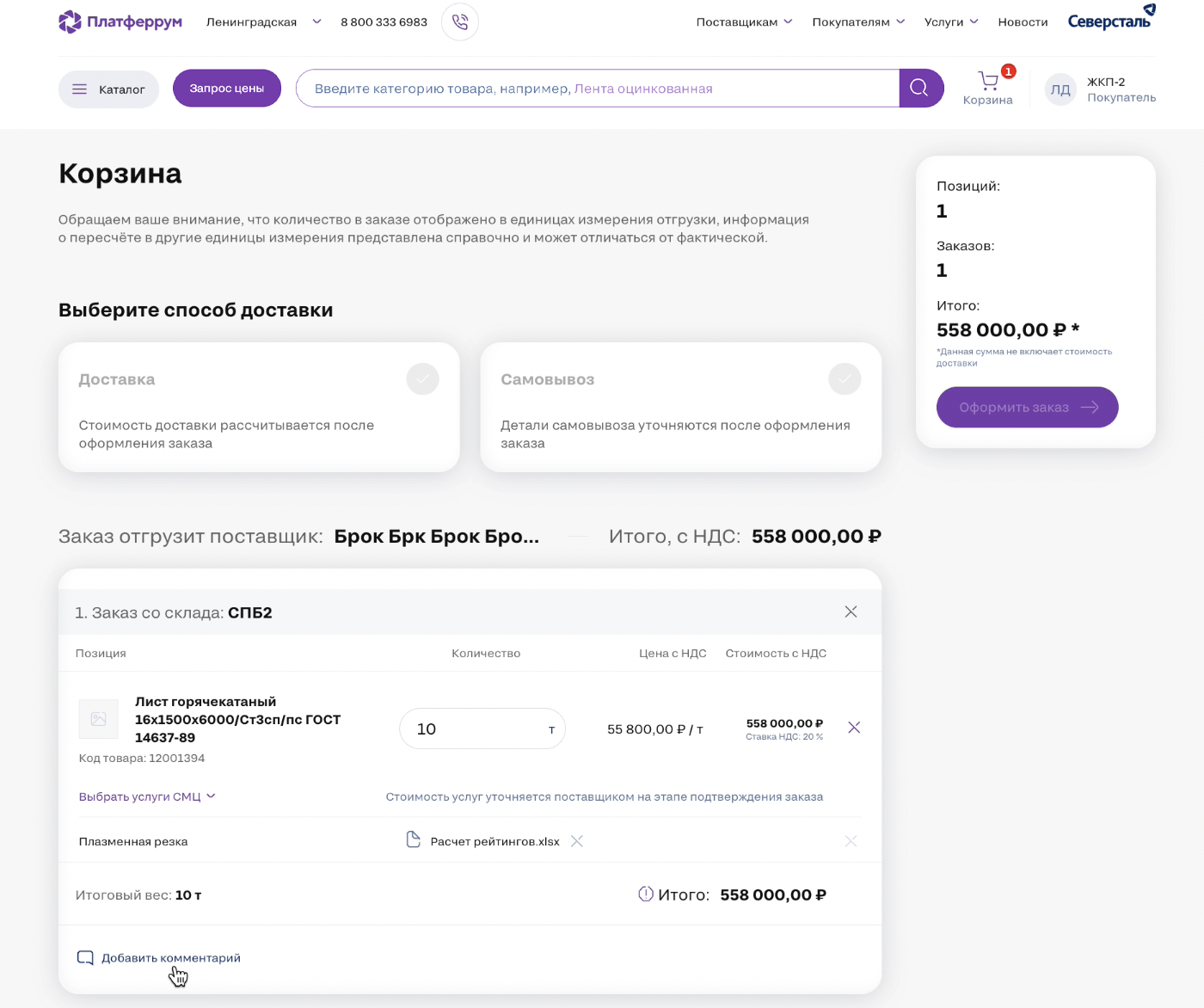
Добавьте способ доставки, адрес и дату. Проверьте все ли указано верно и нажимаем «оформить заказ».
Шаг 2. Покупатель. Личный кабинет: статус «ожидает выставления счета»
Зайдите в Личный кабинет, в раздел «Мои заказы».
Чтобы посмотреть детали, нажмите на карточку заказа. Сверху будет отображаться актуальный статус — сейчас это «Ожидает выставления счета». Чтобы убедиться, что в заказе все указано корректно нажмите на «Состав заказа»: адрес доставки, дата, состав, услуги — вся указанная информация хранится здесь.
Чтобы посмотреть детали, нажмите на карточку заказа. Сверху будет отображаться актуальный статус — сейчас это «Ожидает выставления счета». Чтобы убедиться, что в заказе все указано корректно нажмите на «Состав заказа»: адрес доставки, дата, состав, услуги — вся указанная информация хранится здесь.
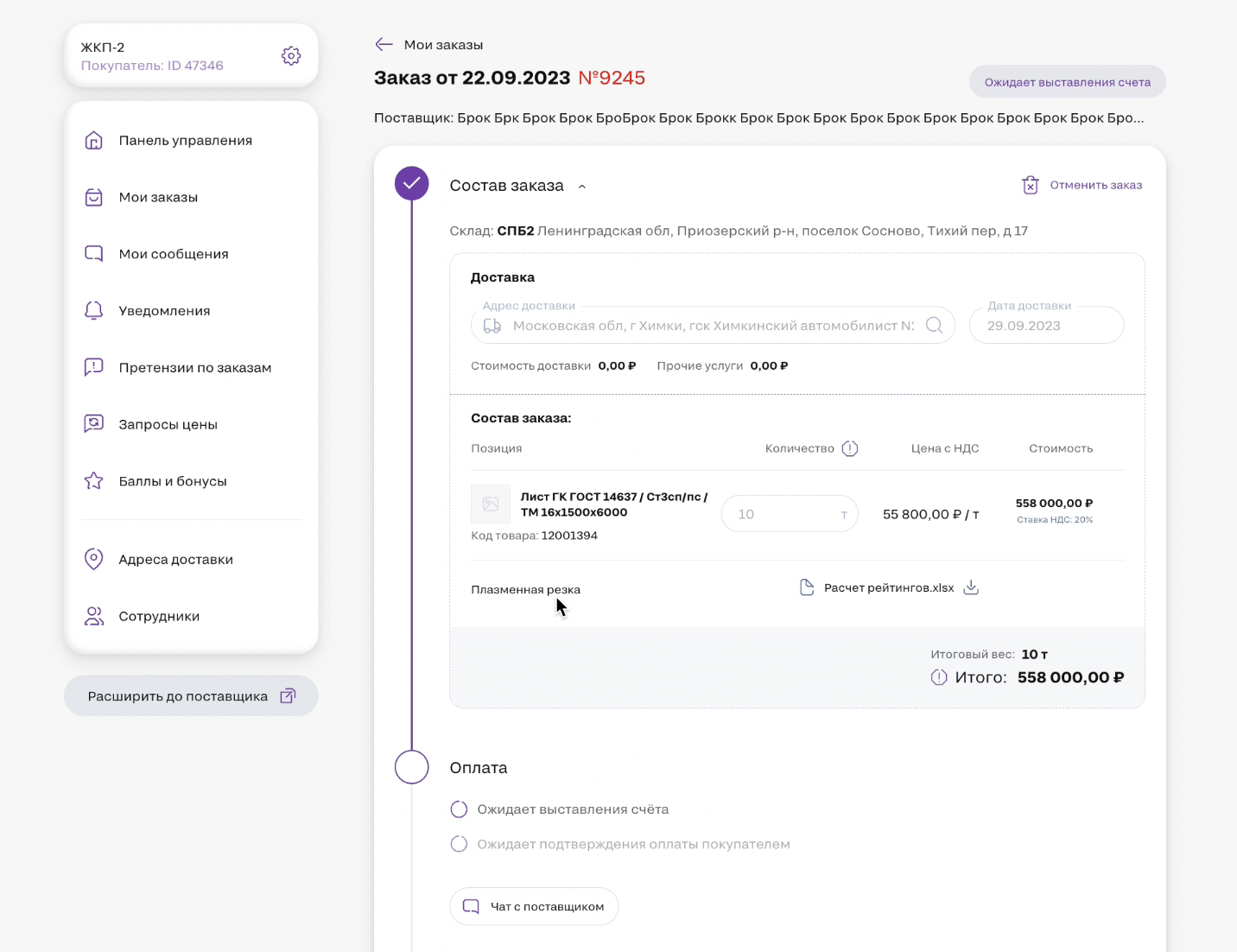
Если нужно уточнить еще какие-то детали у поставщика — можно открыть чат. Видите, в нем уже виден наш комментарий о скидке.

Если заказ станет неактуальным, то его можно отменить, нажав «Отменить заказ». Тут нужно выбрать причину отмены и подтвердить.
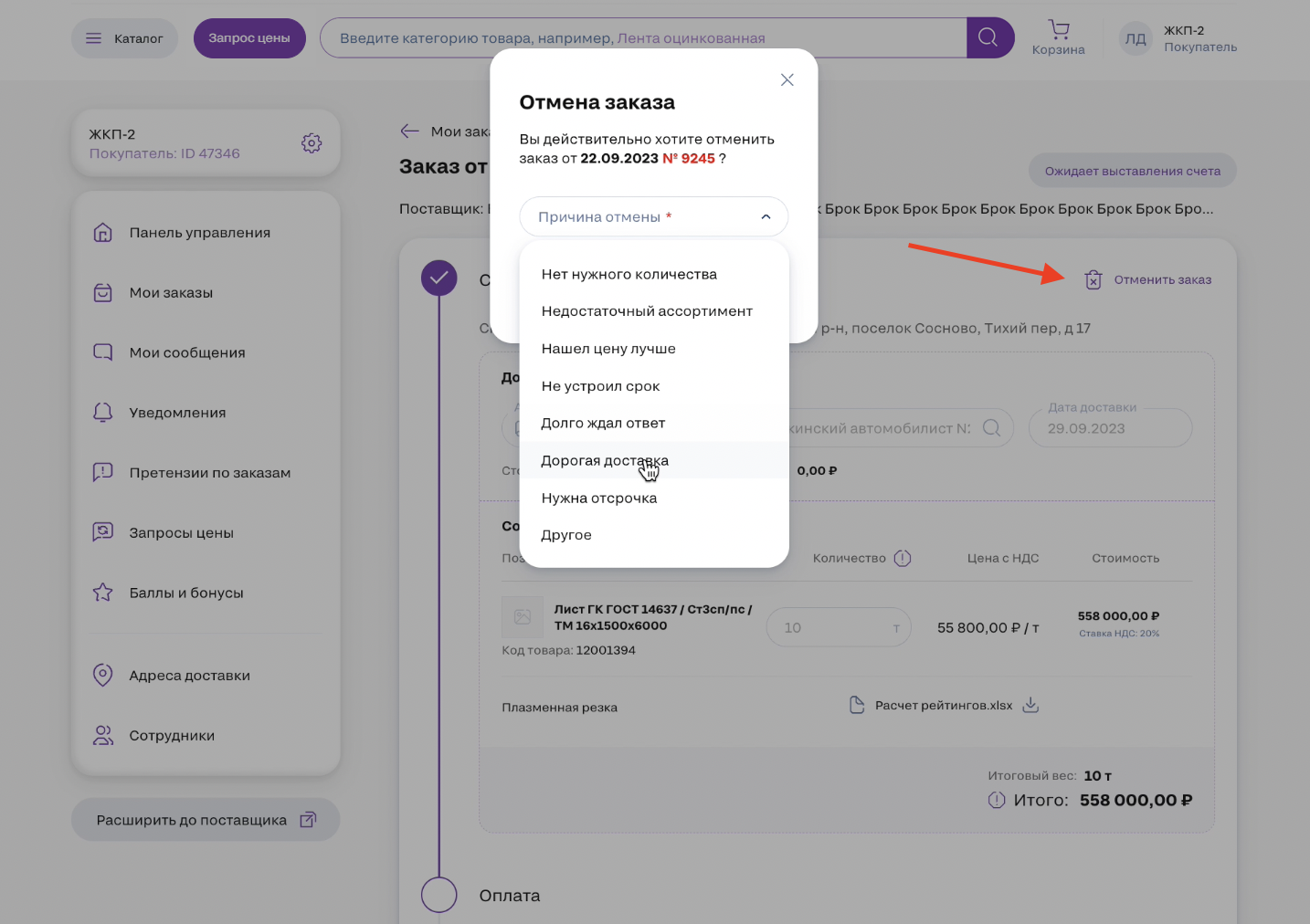
Шаг 3. Поставщик: выставление счета
Когда покупатель оформляет заказ, Поставщику приходит уведомление на почту и в личном кабинете. Запрос о скидке будет виден в «Чате с покупателем». Цифра 1 на красном фоне показывает, что есть непрочитанное сообщение.
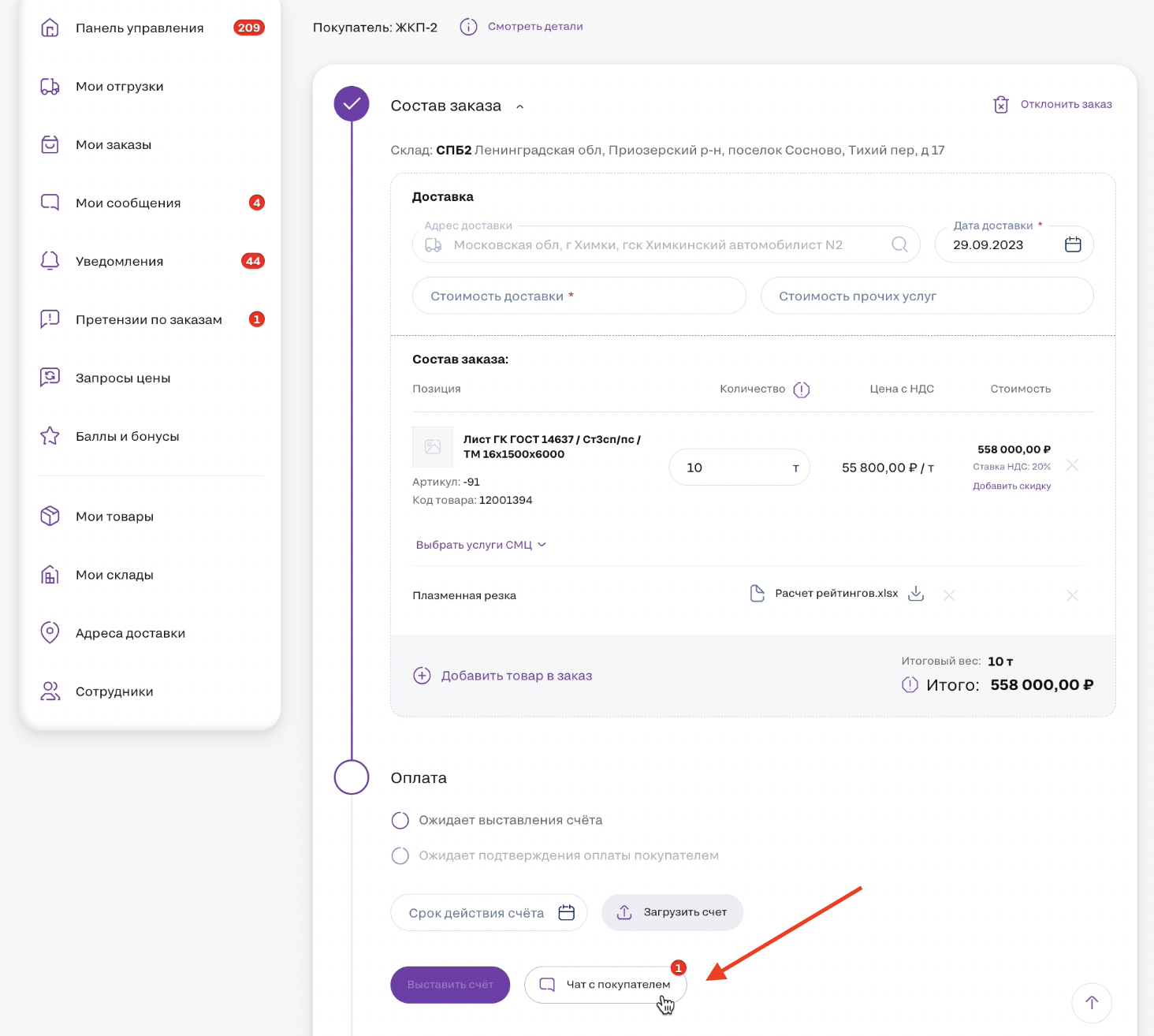
У поставщика что-то не устраивает, то он тоже может отклонить заказ, указав причину.
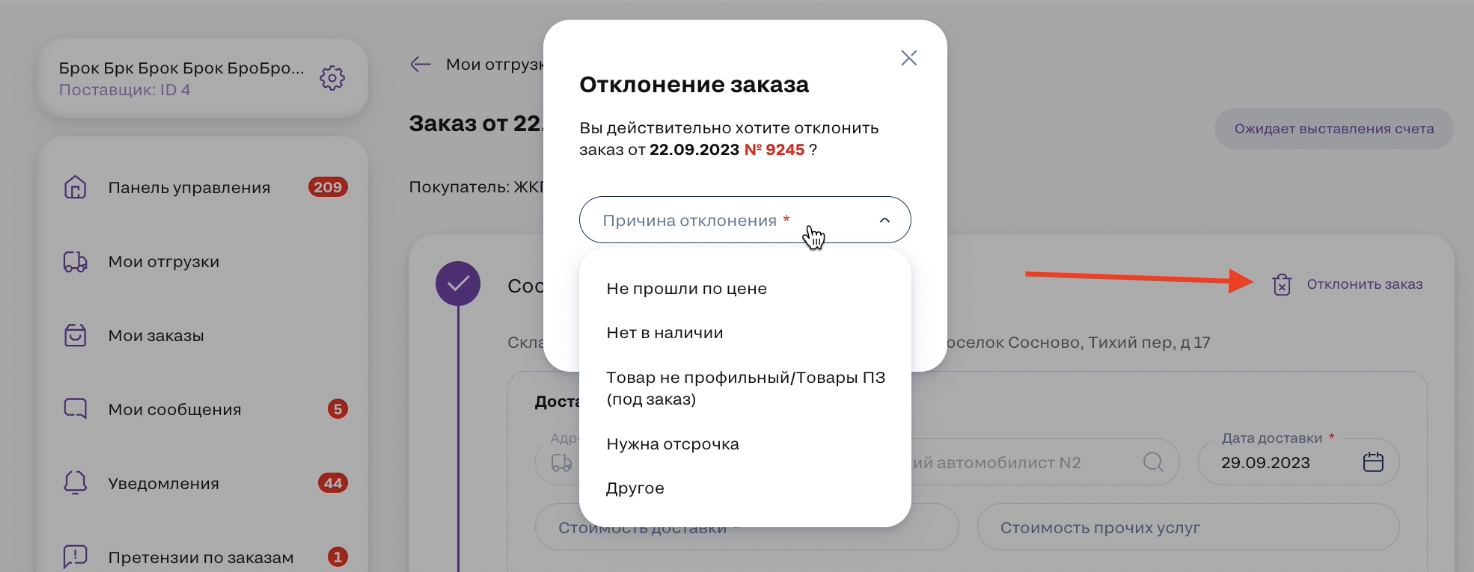
Перед выставлением счета Поставщик должен добавить стоимость доставки и услуг.
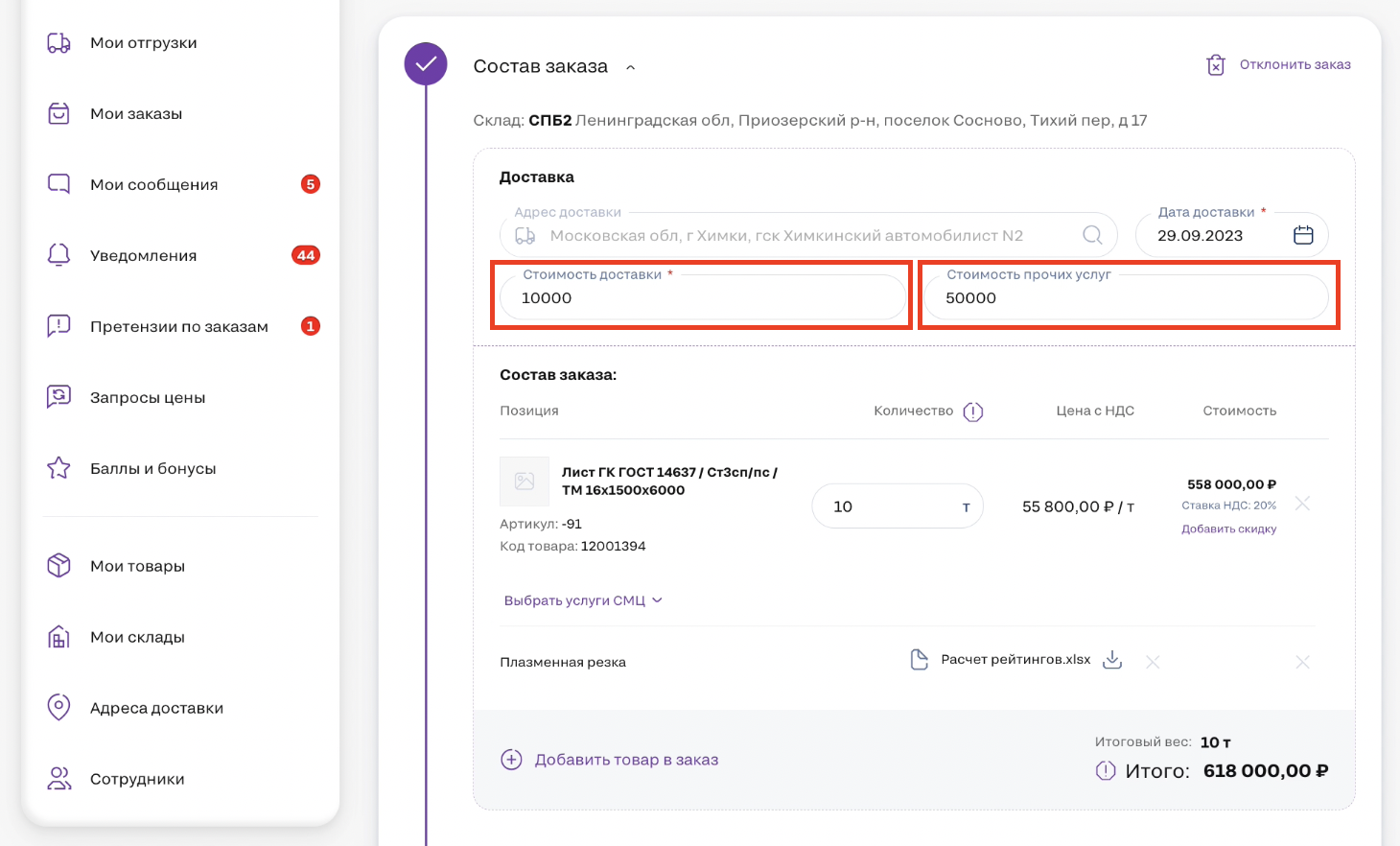
Скидка рассчитывается автоматически. Поставщик может выбрать один из четырёх вариантов:
- количество рублей на тонну;
- процент на тонну;
- количество рублей от общей стоимости позиции;
- процент от общей стоимости позиции.

Если Поставщик хочет узнать больше о покупателе или быстро скопировать реквизиты, то информация о юридическом лице можно посмотреть, нажав «посмотреть детали» над заказом.
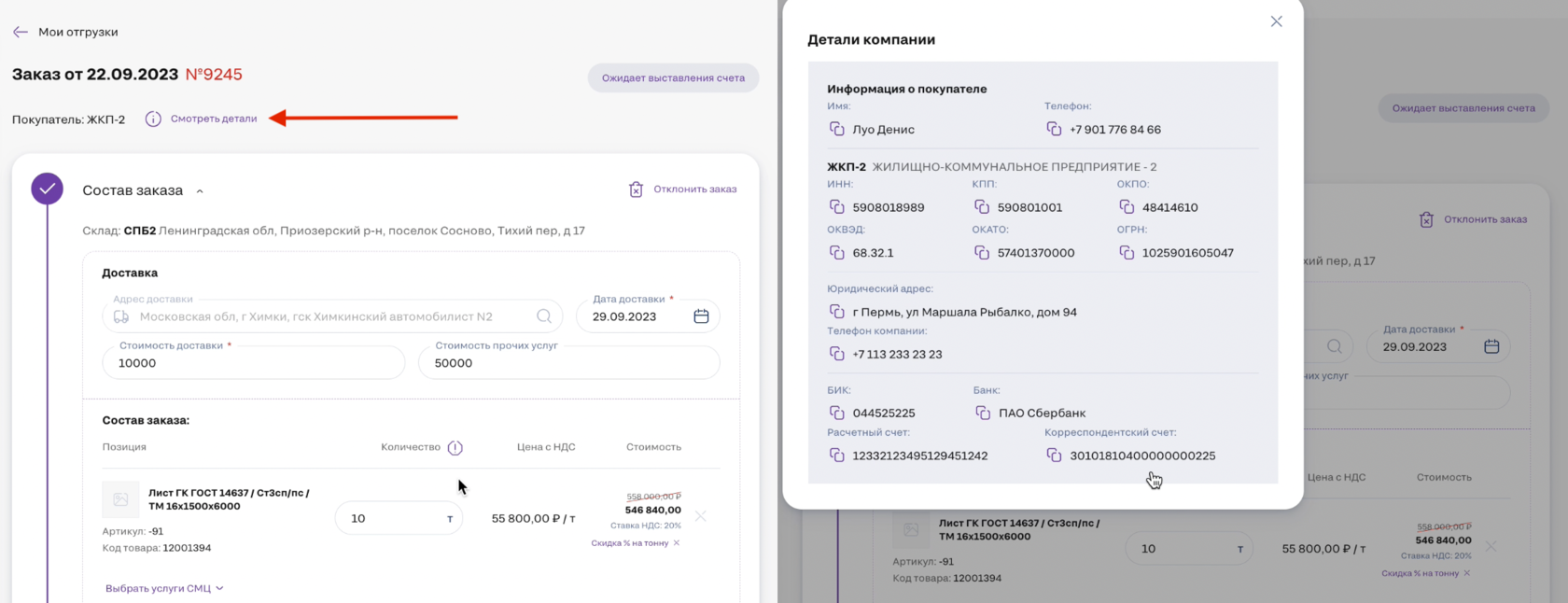
Чтобы выставить счёт, Поставщик должен сформировать счёт в своей системе учета, загрузить его в кабинет «Платферрум» и добавить срок действия. После загрузки, нажать «выставить счет». Тогда заказ перейдёт на этап «Ожидает подтверждения оплаты покупателем».

Шаг 4. Покупатель: оплата счёта
Когда Поставщик выставляет счёт, Покупатель получает уведомления: в личном кабинете и на почту. Счёт легко скачать, нажав на иконку скачивания. Если вы считаете, что в счете допущена ошибка, вы можете попросить перевыставить счет. Для этого нажмите кнопку «Запросить новый счет».
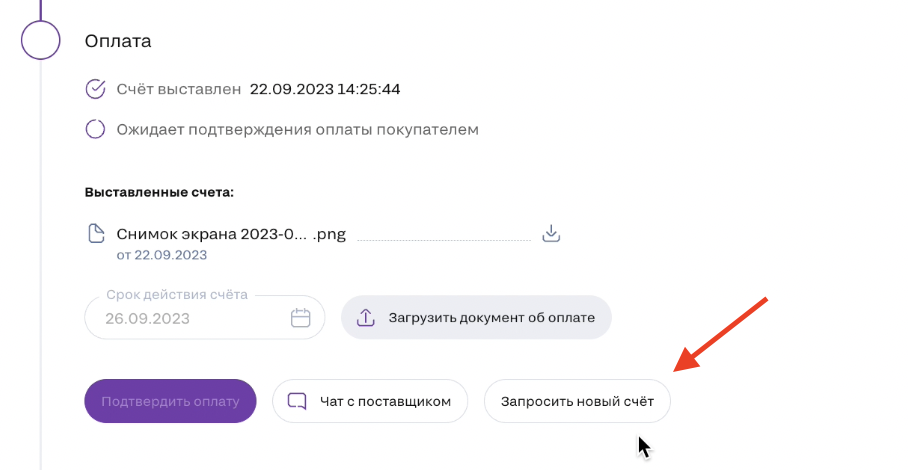
Когда Поставщик получит уведомление о запросе нового счета, заказ в личном кабинете вернется в статус «Ожидает выставления счета». После загрузки нового счета заказ нова перейдёт в статус «Ожидает подтверждения оплаты покупателем».
В кабинете покупателя тут же появляется новый счет. Старый также остается и его по-прежнему можно будет скачать, но теперь он прописан серым цветом, чтобы было понятно, какой из счетов активен.
Конечно, если поставщик сам поймет, что ошибся со счетом — ему не нужно ждать «отмашки» от покупателя. Для этого достаточно нажать в личном кабинете «перевыставить счет» и загрузить новый.
В кабинете покупателя тут же появляется новый счет. Старый также остается и его по-прежнему можно будет скачать, но теперь он прописан серым цветом, чтобы было понятно, какой из счетов активен.
Конечно, если поставщик сам поймет, что ошибся со счетом — ему не нужно ждать «отмашки» от покупателя. Для этого достаточно нажать в личном кабинете «перевыставить счет» и загрузить новый.
Шаг 5. Покупатель: оплата
Для подтверждения оплаты, Покупатель скачивает счёт из личного кабинета, а затем, после оплаты, загружает документ, подтверждающий оплату и нажимает «Подтвердить оплату».
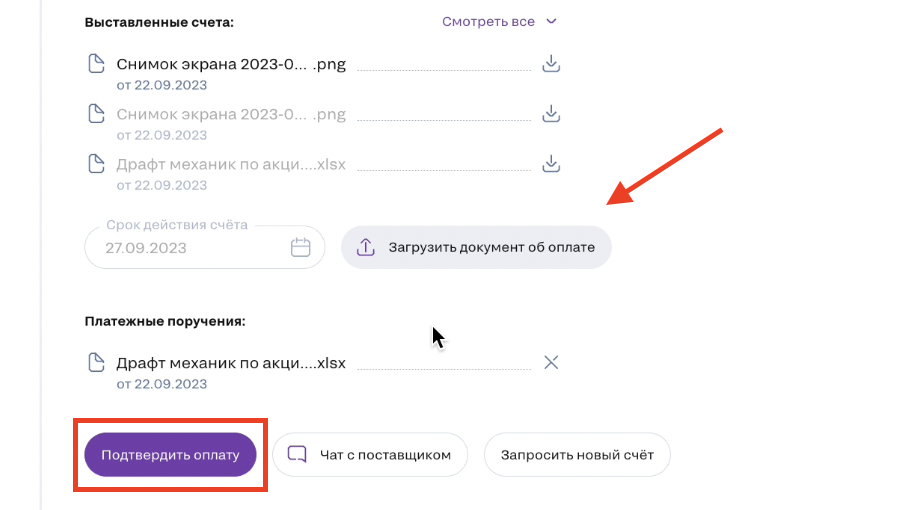
Шаг 6. Поставщик: отгрузка заказа
Поставщик подтверждает дату доставки, загружает документы и подтверждает отгрузку. Заказ переходит на этап «Ожидает подтверждения получения заказа».
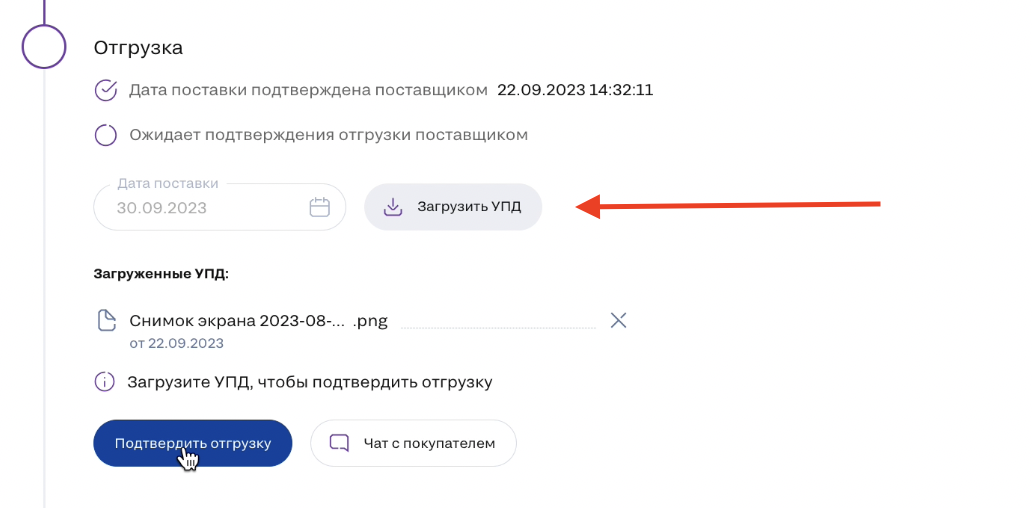
Шаг 7. Покупатель: получение товара и возможность выставить претензию
Покупатель получает товар, проверяет его и подтверждает получение в Личном кабинете. После подтверждения заказ переходит в статус «исполнен».
Если же во время приемки товара возникнут проблемы или будут выявлены неточности, то в течение 30 дней покупатель может оставить претензию. Для этого достаточно нажать в личном кабинете на кнопку «Оставить претензию», заполнить форму и отправить ее поставщику.
Если же во время приемки товара возникнут проблемы или будут выявлены неточности, то в течение 30 дней покупатель может оставить претензию. Для этого достаточно нажать в личном кабинете на кнопку «Оставить претензию», заполнить форму и отправить ее поставщику.
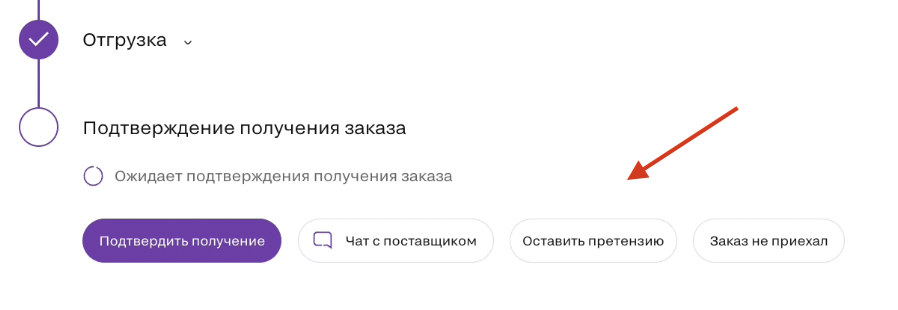
Если Покупатель подключён к Программе лояльности, то в течение 7 дней после подтверждения получения на его счёт будут начислены баллы. Баллы можно обменять на призы с витрины подарков от партнёров, например, на новый телефон или кофемашину.
Подключиться к программе лояльности: platferrum.ru/loyalty
Перейти на маркетплйес: platferrum.ru
Подключиться к программе лояльности: platferrum.ru/loyalty
Перейти на маркетплйес: platferrum.ru
